热门标签
热门文章
- 1【MySQL探索之旅】MySQL数据表的增删查改(初阶)
- 2【力扣】2810. 故障键盘 <模拟>_当他在键盘上敲下字符串 s 后, 屏幕上会出现什么。
- 3小米汽车su7全色系展示源码
- 4为AI而生的数据库:Milvus详解及实战_milvus怎么实现混合查询(向量和标量查询)
- 5关于GitHub Education(GitHub教育认证)认证
- 6使用TortoiseGit处理代码冲突
- 7scikit-learn计算tf-idf词语权重_tf-idf权重
- 8Zenmap安装教程
- 9Hint: You have divergent branches and need to specify how to reconcile them.
- 10车载测试入门学习笔记_车载协议测试培训文档
当前位置: article > 正文
Stable diffusion的本地部署以及使用_stable diffusion本地安装
作者:羊村懒王 | 2024-04-10 04:07:29
赞
踩
stable diffusion本地安装
Stable diffusion项目的部署
本教程已上传视频教程于哔哩哔哩
网址:https://www.bilibili.com/video/BV1ah411K7Jp/
部署Stable Diffusion前的准备
- 检查电脑是否满足最低配置(显存至少4GB,只能是RTX或者10系以上GTX!,本地磁盘要求有15GB)
如何查看电脑显存?
在Windows【开始】点鼠标右键,选择【任务管理器】,在【性能】一栏选择【GPU】查看“专用GPU内存”
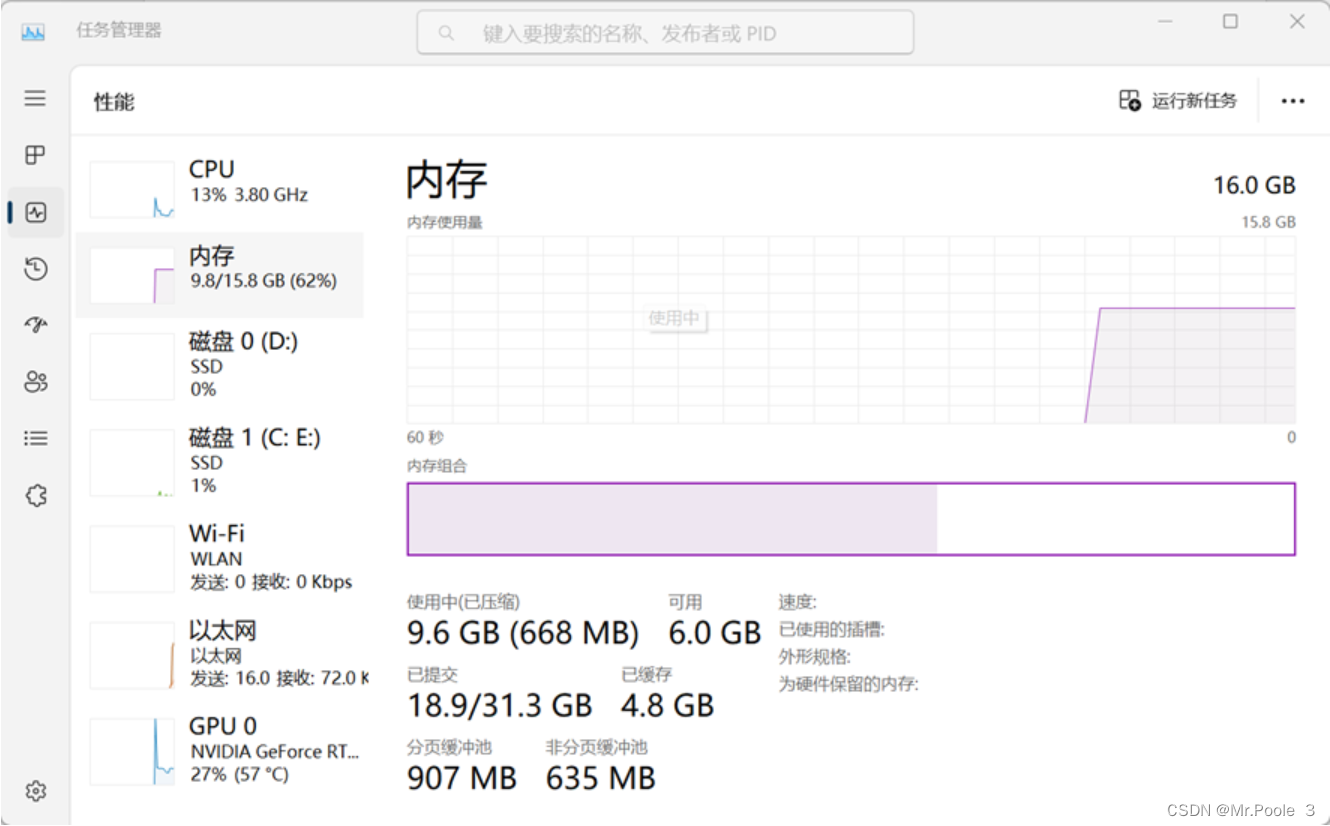
下载必备环境
- Git 官方网址:吉特 (git-scm.com)
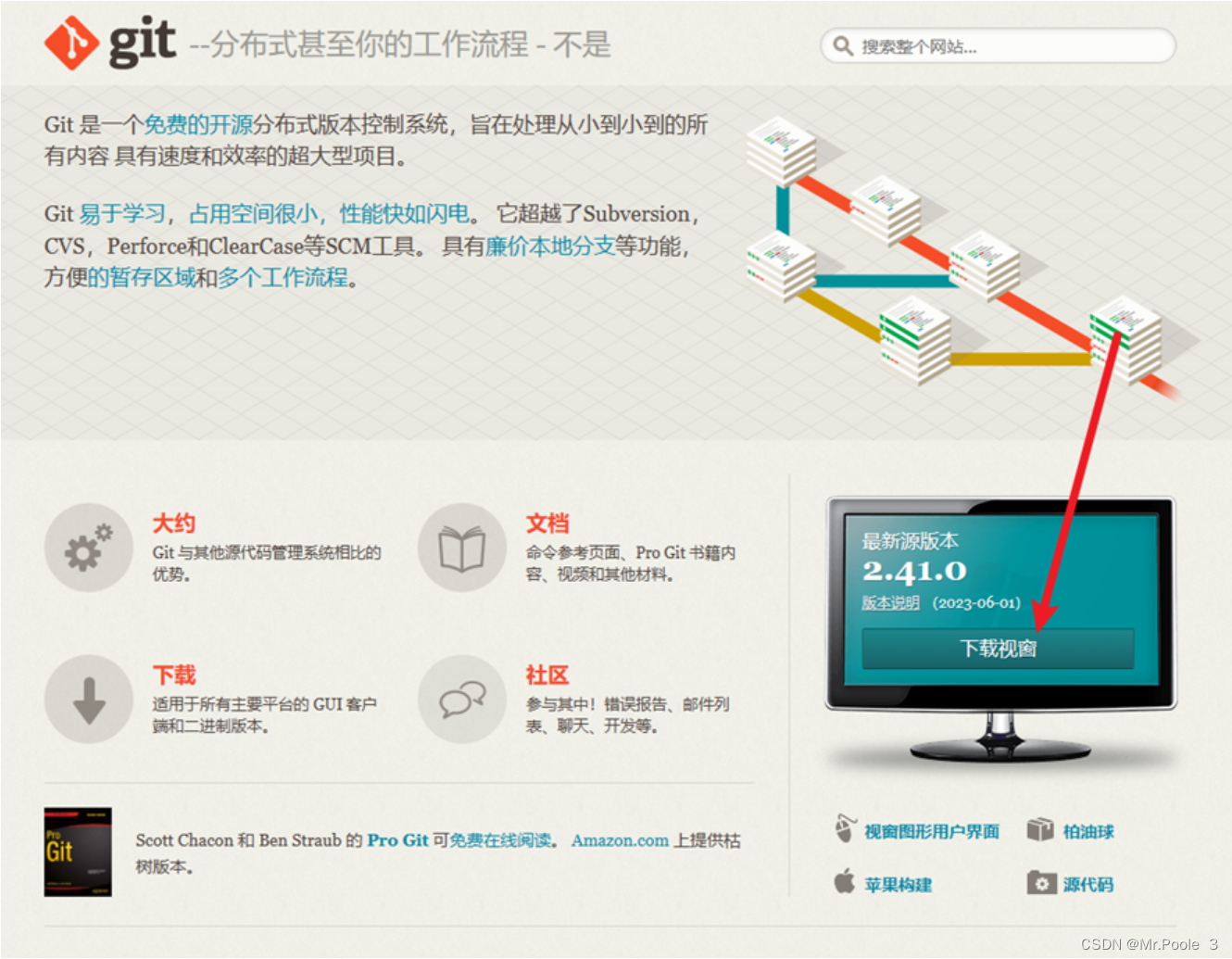
注意版本号的对应关系
检查是否安装成功(图表3):检查自己电脑有没有安装Git:【Win+R】唤出【运行】,输入“cmd”,回车,在命令行里输入:git --version
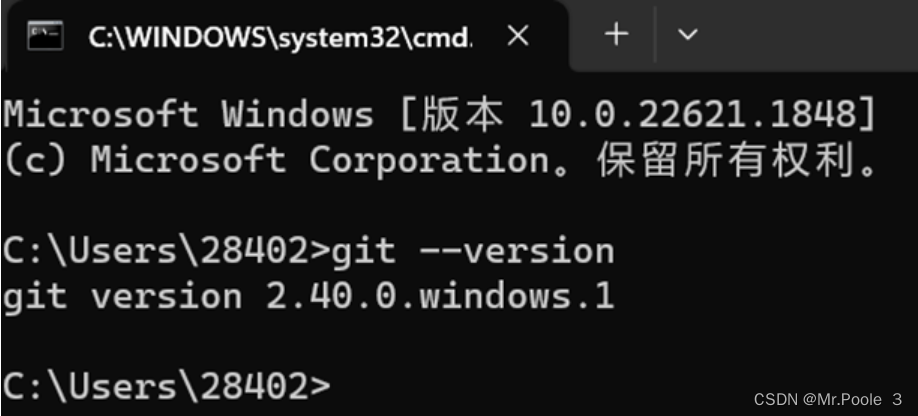
这样就说明安装成功了
2. Python 官方地址: [python.org](https://www.python.org/) <!--部署此项目时用的是python3.10.6的版本-->
- 1
Stable Diffusion仓库的获取
-
从Github库:CompVis/稳定扩散:潜在的文本到图像扩散模型 (github.com)直接克隆其压缩包
-
通过git进行克隆:先git bush到你想下载的文件夹
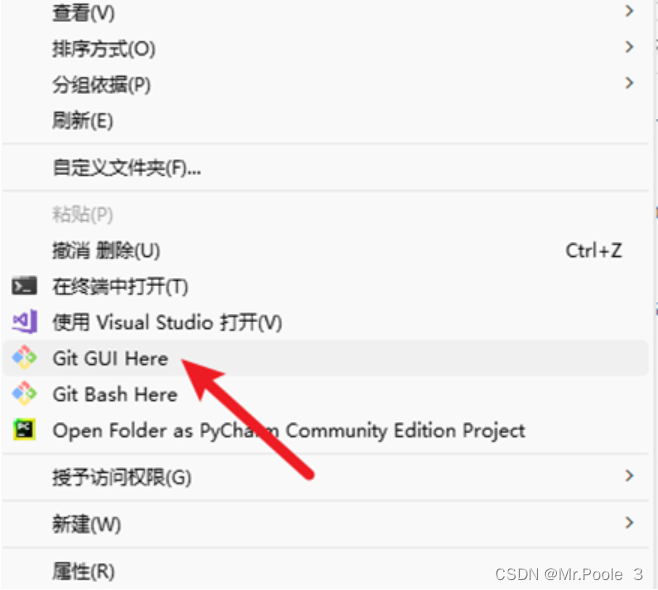
git clone https: //github.com/AUTOMATIC1111/stablediffusion-webui.git
- 1
3. 下载完成后,我们会得到这样一个文件夹

Stable Diffusion安装
1.双击运行此文件(在运行之前最好开启魔法网络!!因为在下载过程中会从huggingface上下载模型权重,没有魔法网络会导致权重或者相关库下载失败!!!(当然你不会魔法上网后面也会讲解,先运行第6步))

2.运行后,它会下载相关的环境以及模型权重(我是之前就下好了,所以画面不一样)
3.所有下载后,会弹出一串网址,直接摁住Ctrl然后单击网址就会进入web界面
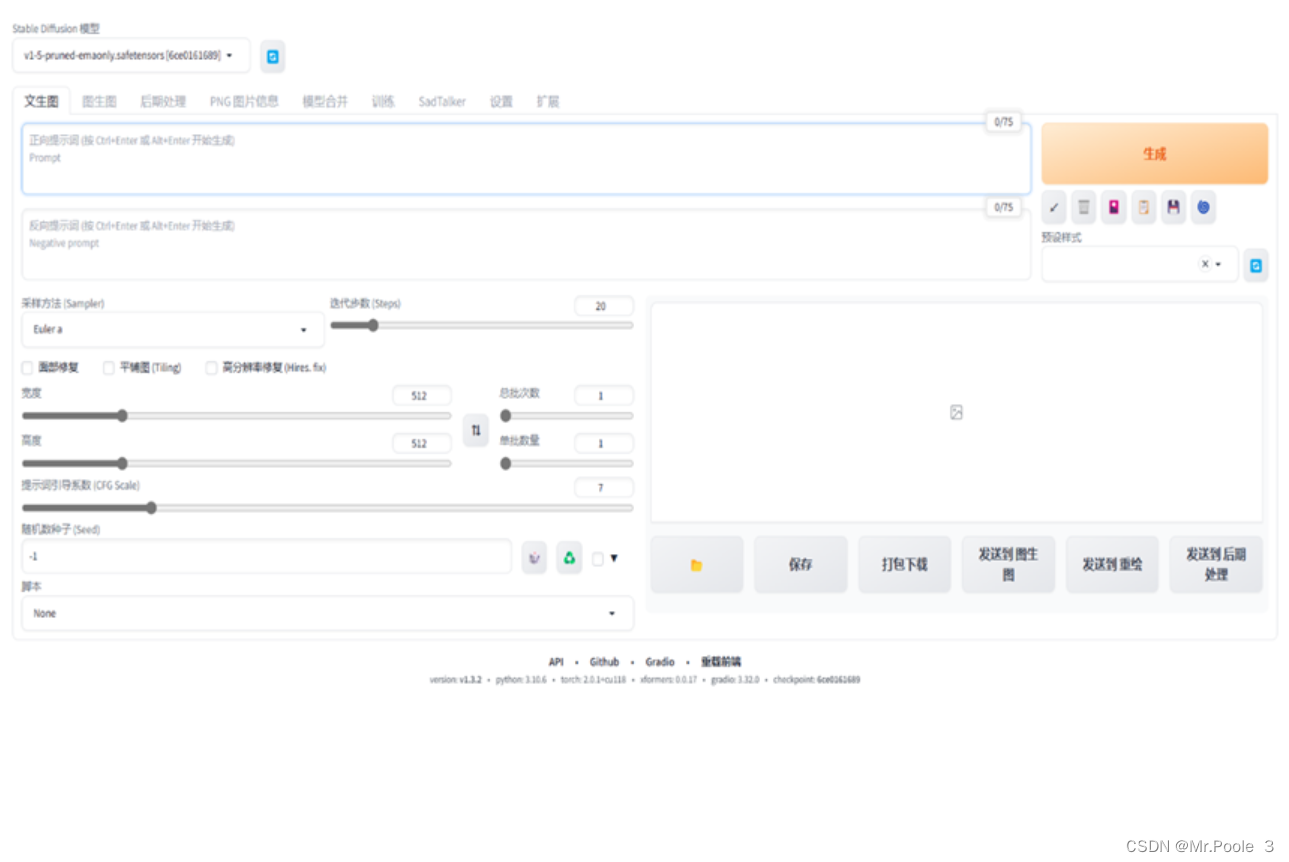
利用模型权重进行图像生成
经过万般险阻,我们终于是来到了项目的界面
下面这栏可以选择你的模型权重,不同的模型对于输入的图像有着巨大的影响!!!
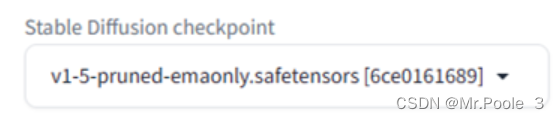
这一栏输入你的提示词
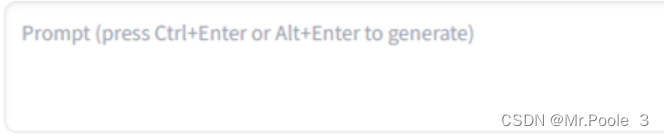
这一栏输入你的反向提示词(不希望出现的)

下面的基本可以保持默认,width和height是图像的长宽,像素越高,所需显存越大**(显存低的电脑慎重尝试)**
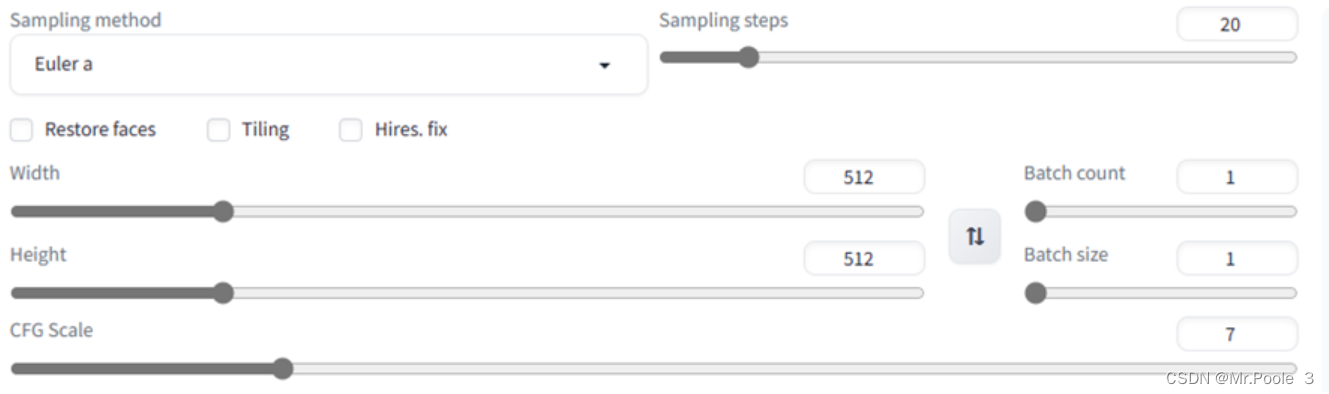
我们用Stable Diffusion 自带的v1-5-pruned-emaonly来举个例子:
输入提示词:lake,mountain,train
点击 Generate

当下载完成后,我们返回web界面查看,得到:

然后你就可以开始尽情发挥自己的创作想法了!!!
声明:本文内容由网友自发贡献,不代表【wpsshop博客】立场,版权归原作者所有,本站不承担相应法律责任。如您发现有侵权的内容,请联系我们。转载请注明出处:https://www.wpsshop.cn/w/羊村懒王/article/detail/396533
推荐阅读
相关标签


